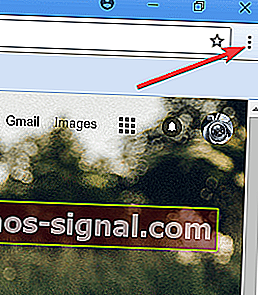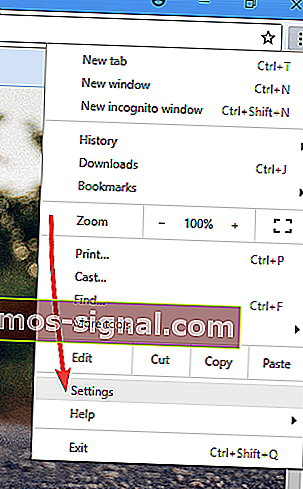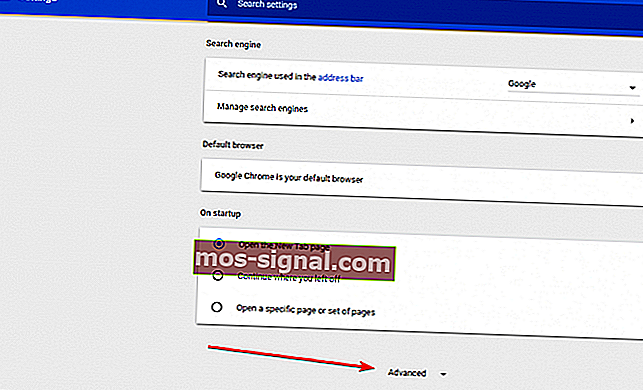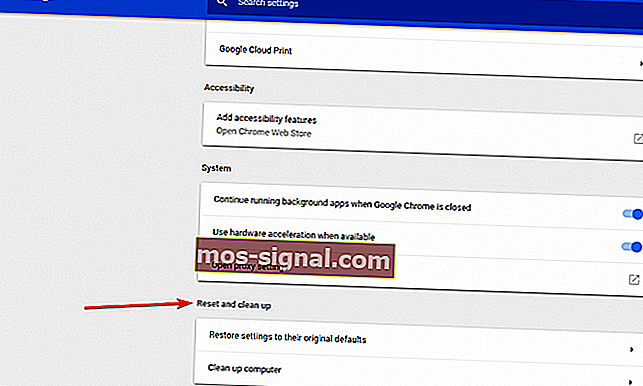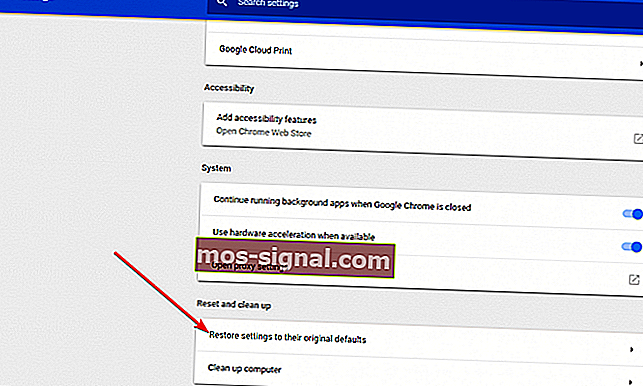Roblox neće raditi na Google Chromeu? Evo kako to popraviti
- Roblox je platforma za stvaranje igara koja igračima omogućuje stvaranje vlastitih igara pomoću Roblox Studija i ima bazu od preko 65 milijuna aktivnih igrača mjesečno.
- Ponekad platforma ima problema kojima je potrebna hitna pažnja i rješavanje problema, na primjer kada Roblox neće raditi na pregledniku Google Chrome.
- Imate li problema s Google Chromeom? Ako jeste, trebali biste prijeći na našu posebnu Chrome stranicu na kojoj ćemo pronaći savjete i ispravke.
- Želite li znati više o Robloxu? Vodiče i ispravke pokrivamo na našoj stranici Roblox.
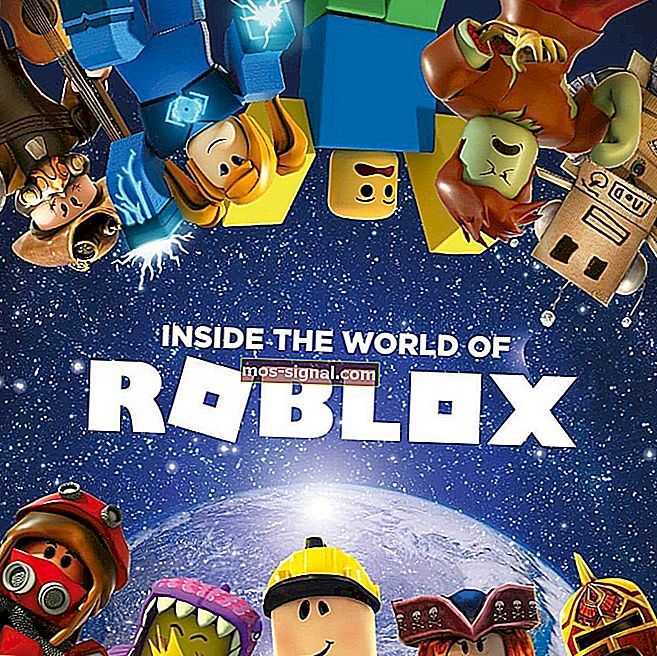
Da biste mogli koristiti Roblox, važno je da sve bude ažurno, ali neki od simptoma koje možete primijetiti kada Roblox neće raditi na Google Chromeu uključuju Roblox koji nije pronađen u vašem pregledniku, ili beskrajnu instalacijsku petlju, ili čak pad sustava kada pokušavate otvoriti mjesto ili se povezati s mrežnom igrom.
Te se stvari događaju zbog oštećenja privremenih datoteka ili vatrozida sprječava pokretanje Robloxa ili čak drugog programa koji se izvodi dok instalirate. Drugi slučajevi pokazuju da se to događa kada se druge datoteke Roblox oštete.
Što mogu učiniti ako Roblox neće raditi na Google Chromeu
- Zatvorite aplikaciju i ponovno je otvorite
- Ponovo pokrenite svoj uređaj
- Provjerite jesu li datum i vrijeme točni
- Resetirajte internetske mogućnosti za Windows
- Obrišite privremene internetske datoteke
- Provjerite svoj vatrozid
- Ponovo instalirajte Roblox
- Ponovo instalirajte aplikaciju
1. Zatvorite aplikaciju i ponovno je otvorite
- Kliknite gumb izbornika koji izgleda poput tri retka u pregledniku Google Chrome u gornjem desnom kutu.
- U skočnom izborniku kliknite Više alata .
- Kliknite Upravitelj zadataka .
- Odaberite postupak ili program iz kojeg želite prisilno napustiti i kliknite Završi postupak u donjem desnom dijelu zaslona
2. Ponovo pokrenite svoj uređaj

- Kliknite fotografiju računa, a zatim Odjava, a zatim Isključi .
- Kad se uređaj isključi 30 sekundi, pritisnite gumb za napajanje da biste ga ponovno uključili.
- Ponovo otvorite aplikaciju Roblox
3. Provjerite jesu li datum i vrijeme točni
- Kliknite statusa područje traci , a zatim kliknite Postavke .
- Pomaknite se na dno stranice Postavke
- Kliknite Prikaži napredne postavke .
- Koristite odjeljak Datum i vrijeme na stranici Postavke za promjenu postavki.
Da li se vaše vrijeme sustava neprestano mijenja? Preporučujemo ovaj vodič koji pokazuje kako ga popraviti
4. Resetirajte internetske mogućnosti za Windows
Ako ustanovite da Roblox neće raditi na Google Chromeu, resetirajte internetske mogućnosti računala jer to rješava mnoge probleme čak i za igrače koji koriste Internet Explorer ili Firefox. Uraditi ovo:
- Otvorite Google Chrome
- Kliknite tri točke da biste otvorili Postavke
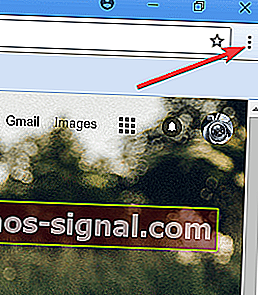
- Odaberite Postavke
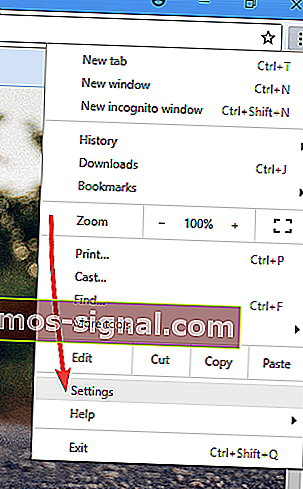
- Kliknite karticu Napredno da biste otvorili više postavki
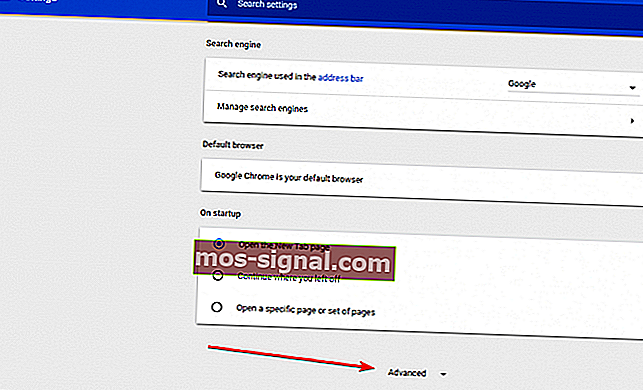
- Pomaknite se dolje do Resetiraj i očisti
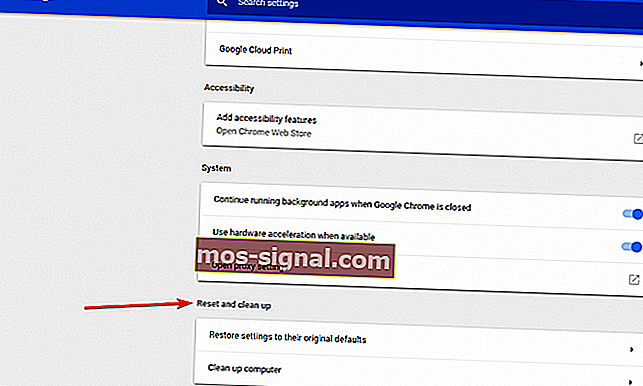
- Kliknite Vrati postavke na izvorne zadane vrijednosti
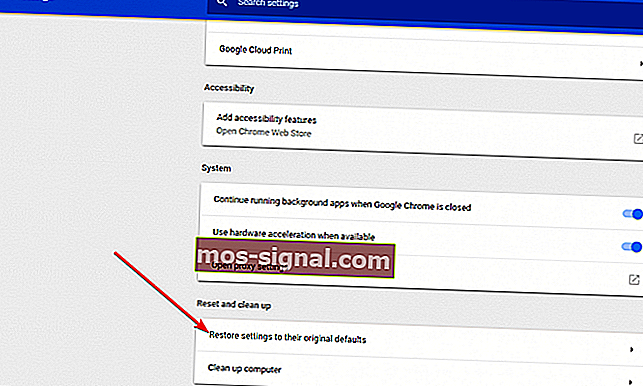
- Pritisnite gumb Poništi postavke
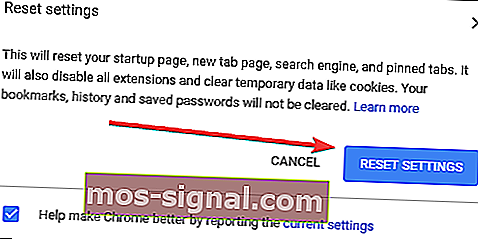
Nakon resetiranja zatvorite Google Chrome da bi promjene stupile na snagu, a zatim se vratite na upotrebu odabranog web preglednika.
5. Obrišite privremene internetske datoteke
Važan korak u bilo kojem postupku deinstalacije ili ponovne instalacije je brisanje privremenih internetskih datoteka vašeg preglednika, kako bi se pomoglo u rješavanju problema s korupcijom.
Najbolji način za to je pomoću uslužnog programa za čišćenje diska. Desnom tipkom miša kliknite vašu sistemsku particiju> Svojstva> Čišćenje diska> Označite okvir pored Privremene internetske datoteke> U redu.
6. Provjerite svoj vatrozid
Internetska sigurnost i antivirusni softver mogu pokušati kontrolirati koji programi mogu pristupiti internetu. Ovi se programi često zaobilaze u smislu opreza i prema zadanim postavkama nijedan program ne smije imati pristup. Učinite sljedeće da biste Robloxu omogućili prolazak kroz bilo kakve blokade:
Vatrozid / Sigurnosni programi
- Pronađite upravljačku ploču vatrozida (provjerite programsku traku ili upravljačku ploču sustava Windows)
- Idite na odjeljak Programska dopuštenja
- Pronađite Roblox i omogućite neograničeni pristup internetu
Napomena: Za pomoć s određenim softverom potražite priručnik za pomoć programa ili web mjesto proizvođača.
Antivirus
Vaš bi se antivirusni ili antimalware softver mogao pokretati u pozadini i ponašati se kao previše oprezan vatrozid, što sprječava važnu komunikaciju između Roblox / Roblox Studija i srodnih poslužitelja. Da biste to popravili, ažurirajte antivirus ili dodajte Roblox na bijelu listu.
U nekim je slučajevima vaš antivirus označio da Roblox zabrinjava, ali imajte na umu da nije virus i da nema zlonamjernog softvera. To se događa jer ponekad antivirusni programi pogrešno označavaju programe, nešto što se naziva lažno pozitivno. Da biste to riješili, učinite sljedeće:
- Ažurirajte svoj antivirus na najnoviju verziju
- Označite izvješće kao lažno pozitivno i postavite ga kao dopušteni program za bilo koju antivirusnu ili antimalware aplikaciju. Kada se traže izuzimanja u sustavu Windows, datoteke Roblox nalaze se u mapi: C: \ Users \ (vaše korisničko ime za Windows) \ AppData \ Local \ Roblox
Blokira li vaš antivirus Roblox u sustavu Windows 10? Evo kako to popraviti
Usmjerivači
Roblox nije obvezan koristiti određene priključke za odlazne podatke, ali skenira kako bi pronašao bilo koji slobodni priključak na vašem stroju. Ako vaš usmjerivač blokira UDP pakete na bilo kojem priključku, Roblox neće raditi na Google Chromeu. Portovi za Roblox se dinamički odabiru i dodjeljuju za svaku igru.
U priručniku usmjerivača pogledajte kako se deblokira i ako pokrećete DSL modem koji blokira priključke, obratite se svojem davatelju internetskih usluga za upute kako to učiniti.
7. Vratite Roblox
Ponekad možda nećete moći popraviti problem s Robloxom koji neće raditi na Google Chromeu na bilo koji drugi način osim ponovnom instalacijom. Da biste to učinili, prvo resetirajte internetske mogućnosti za svoj preglednik kako je opisano u gornjem rješenju, a zatim ponovo instalirajte Roblox.
Da biste ponovno instalirali Roblox, koji će prebrisati kopiju programa na vašem računalu, i zamijeniti sve izbrisane ili neispravne datoteke, osigurajte da su svi programi zatvoreni, a zatim ponovo instalirajte i ponovo pokrenite računalo nakon deinstalacije prije nego što stvarno instalirate.
Evo načina ponovne instalacije:
Igrač Robloxa
- Idite na web mjesto Roblox i prijavite se na svoj račun
- Posjetite bilo koju igru i kliknite na zelenu opciju Igrati Pojavit će se skočni prozor koji vas obavještava da Roblox Player instalira, a zatim će se igra automatski otvoriti
- Sekundarna pop - može se pojaviti prozor od Vas traži da odaberete program, u kojem slučaju odabrati Roblox i potvrditi. Ako se odlučite sjetiti svog izbora, ubuduće nećete morati izvoditi ovu radnju.
Studio Roblox
- Idite na web mjesto Roblox i prijavite se na svoj račun
- Posjetite bilo koju od svojih igara, kliknite tri kvadrata (točkice) u gornjem desnom kutu i odaberite Pojavit će se skočni prozor koji vas obavještava da Roblox Studio instalira i Roblox Studio će se automatski otvoriti
- Sekundarna pop - može se pojaviti prozor od Vas traži da odaberete program, u kojem slučaju odabrati Roblox i potvrditi. Ako se odlučite sjetiti svog izbora, ubuduće nećete morati izvoditi ovu radnju.
- Ponovno pokrenite računalo nakon deinstalacije prije ponovne instalacije
Ako tijekom ponovne instalacije imate problema, izbrišite privremene internetske datoteke jer će to pomoći u rješavanju svih problema s korupcijom.
8. Ponovo instalirajte aplikaciju
- Kliknite ikonu pokretača
- Kliknite Sve aplikacije i pronađite aplikaciju koju želite ukloniti.
- Desnom tipkom miša kliknite ikonu aplikacije
- Odaberite Ukloni iz Chromea .
- U prozoru za potvrdu kliknite Ukloni .
Dodatak za pokretač Roblox
Ako Roblox ne može pokrenuti ili pruži upit za preuzimanje Robloxa, iako je već instaliran. Trebali biste provjeriti je li dodatak Roblox dopušten u vašem željenom pregledniku. Uraditi ovo:
- U adresnu traku unesite: chrome: // plugins /
- Pritisnite Enter
- Tamo gdje je naveden dodatak Roblox Launcher , provjerite je li dopušten
Napomena: Chrome više ne podržava dodatke od verzije 42, tako da oni rade samo u starijim verzijama Chromea.
Jeste li uspjeli riješiti problem da Roblox neće raditi na Google Chromeu pomoću ovdje korištenih rješenja? Javite nam u odjeljku za komentare u nastavku.
Česta pitanja: Pokretanje Robloxa na Google Chromeu
- Kako mogu omogućiti Roblox na Chromeu?
Morat ćete preuzeti verziju Robloxa koju želite igrati jer je igra dostupna na više platformi.
- Radi li Roblox na OS Chrome?
Da, veze za preuzimanje iz Trgovine Play možete pronaći u našem vodiču.
- Kako popraviti Roblox na Chromeu?
Ako Roblox ne radi, resetirajte aplikaciju slijedeći naš opsežni vodič. Postoji nekoliko drugih stvari koje možete učiniti kada Roblox ne radi na Chromeu.
- Radi li Roblox s Google Chromeom?
Da, Roblox je Google Chrome za reprodukciju, ali neki korisnici imaju problema s njim. Ovdje su najbolji preglednici na kojima možete igrati Roblox.
Napomena urednika: Ovaj je post izvorno objavljen u lipnju 2018., a od tada je preuređen i ažuriran u ožujku 2020. radi svježine, točnosti i sveobuhvatnosti.